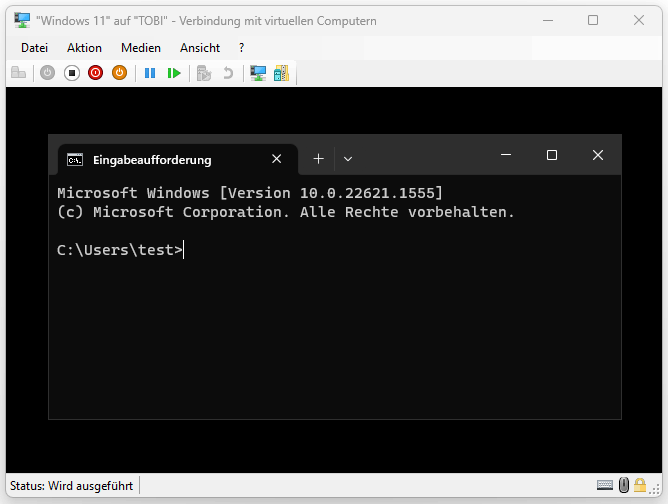Normalerweise ist es eher ein Problem wenn der Windows Explorer nicht startet und die Taskleiste auch verschwindet. In diesem Fall kann man den Explorer über den Task-Manager wieder starten. Wenn man einen Computer aber nur für eine bestimmte Anwendung (bspw. ein POS oder Terminal) zur Verfügung stellt und den Kiosk-Modus nicht nutzen kann, möchte man den Windows Explorer und auch die Taskleiste gar nicht erst starten lassen. Oder man möchte statt des Explorers eine andere Anwendung, die vom Endnutzer genutzt werden soll, starten lassen. Dies kann man wie in diesem Artikel beschrieben in der Registry anpassen.
Andere Anwendung statt Explorer starten
Die Lösung besteht darin eine andere Anwendung als den Explorer zu starten. Hierzu navigiert man bspw. mit regedit.exe in der Registry zu diesem Schlüssel:
|
1 |
HKEY_LOCAL_MACHINE\SOFTWARE\Microsoft\Windows NT\CurrentVersion\Winlogon\ |
Dort ändert man den Wert des Eintrags „Shell“ ab. Dieser sollte noch „explorer.exe“ lauten. Es kann aber auch sein, dass der Eintrag gar nicht existiert. In diesem Fall muss man diesen als „Zeichenfolge“ neu anlegen.
Dort kann man bspw. „cmd.exe“ festlegen um statt des Windows Explorer lediglich eine CMD-Konsole anzuzeigen:
Dies ist übrigens der 64-Bit-Key in der Registry. Es gibt bei 64-Bit-Systemen auch noch einen gleich lautenden Schlüssel unter:
|
1 |
HKEY_LOCAL_MACHINE\SOFTWARE\WOW6432Node\Microsoft\Windows NT\CurrentVersion |
Diesen braucht man nicht anpassen. Es wird lediglich der 64 Bit-Key beim Windows-Start berücksichtigt.
Diese Anpassung kann man natürlich auch machen wenn man einfach nur einen unerfahrenen Computerbenutzer ärgern will 😉
Beim Explorer-Ausschalten ist folgendes zu beachten:
- Die benutzerdefinierte Shell, die angegebene Anwendung, wird immer in „C:\Windows\system32\“ als Arbeitsverzeichnis gestartet. Das geschieht auch wenn sich die angegebene Exe irgendwo anders befindet. Wenn man ein einfaches Benutzerkonto (ohne Administratorrechte) erstellt und die Start-Anwendung ändert, hat das Programm dort keinen Schreibzugriff. Wechsel also am besten frühzeitig zu einem anderen Verzeichnis, wenn dein Programm bzw. Skript z. B. Protokolldateien schreiben soll.
- Wenn die Anwendung beendet wird (oder abstürzt), wird der Nutzer nicht abgemeldet. In diesem Fall bleibt nur ein leerer schwarzer Bildschirm zurück.
- Einige Funktionen, die man in einer benutzerdefinierten Anwendung, die man z. B. in C# oder einer anderen Sprache geschrieben hat, nutzen möchte, funktionieren nicht, weil sie von der explorer.exe bereitgestellt werden. Es kann sein, dass sie nicht funktioniert und nur eine Fehlermeldung ausgibt, oder dass sie die explorer.exe sogar startet.
- Wenn man die explorer.exe manuell startet (z. B. durch Eingabe von „explorer“ in der Eingabeaufforderung), dann startet die erste Instanz nicht als das bekannte Explorer-Fenster. Stattdessen wird nur der normale Windows-Desktop und die Taskleiste usw. angezeigt.
- Benutzer finden immer einen Weg um trotzdem auf den klassischen Desktop zu gelangen! Selbst wenn man Tastenkombinationen wie „Strg“ + „Alt“ + „Entf“ blockiert oder die ausführbare Taskmanagerdatei löscht.